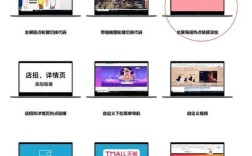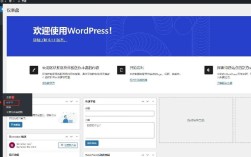在表格中将文字拉长是一个常见的需求,通常涉及调整单元格宽度、文字换行、字体大小或利用合并单元格等操作,具体方法取决于表格的用途(如Excel、Word或网页表格)以及期望的视觉效果,以下将从不同场景出发,详细说明实现文字拉长的多种技巧,并辅以实例说明。
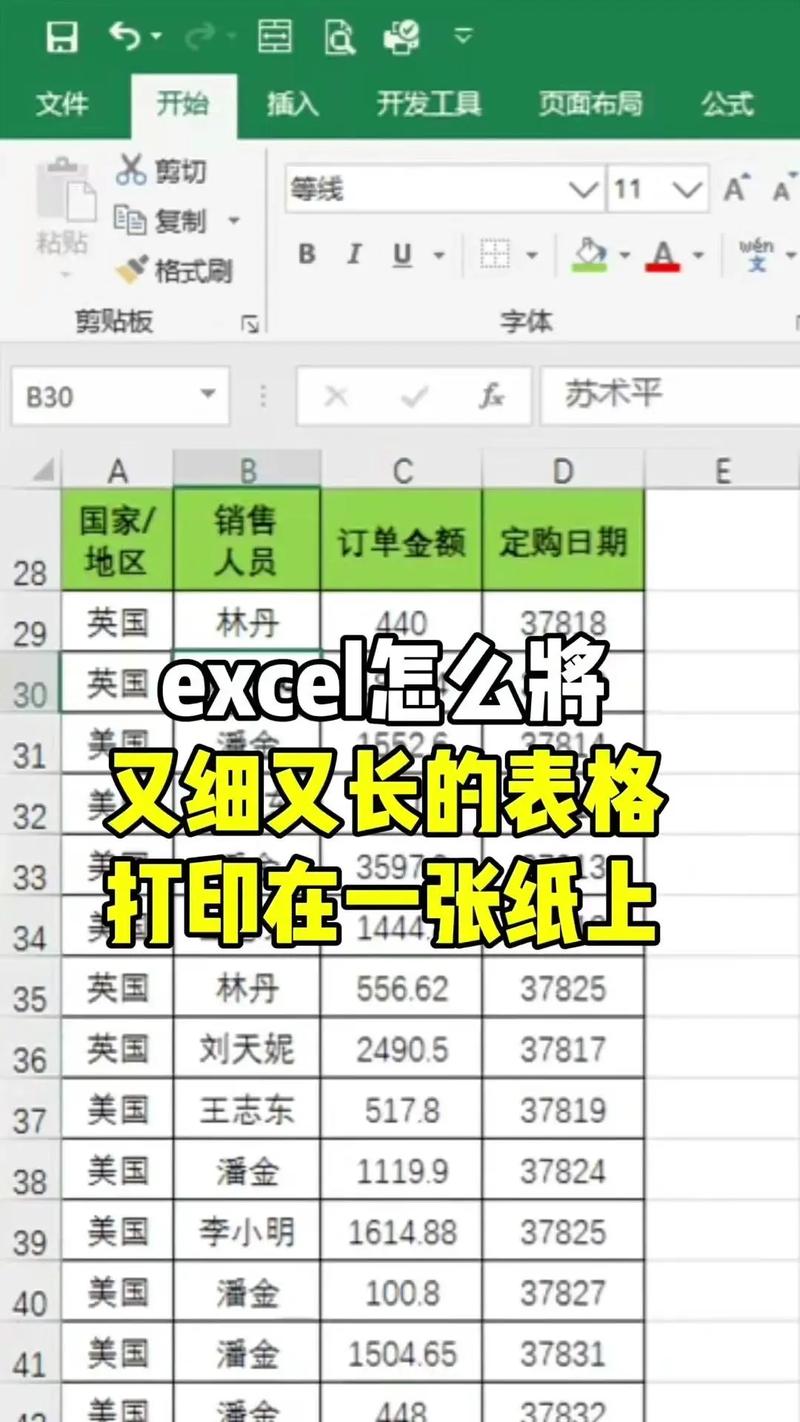
在Excel中,若希望单元格内的文字横向拉长,最直接的方法是调整列宽,将鼠标光标移到列标(如A、B、C)的右侧边界,当光标变为双向箭头时,按住左键左右拖动即可调整列宽,若需精确设置,可右键单击列标选择“列宽”,输入具体数值,另一种方法是自动调整列宽:选中目标列或整个表格,点击“开始”选项卡中的“自动调整列宽”,Excel会根据内容长度自动适配,若希望文字强制拉长而不换行,可选中单元格,右键选择“设置单元格格式”,在“对齐”选项卡中取消“自动换行”勾选,然后通过调整列宽使文字拉伸,需注意,过度拉长可能导致文字显示不全,此时可搭配缩小字体或缩小单元格填充比例来实现。
对于纵向拉长文字,Excel中可通过调整行高实现,操作与调整列宽类似:拖动行号下方的边界或右键选择“行高”设置数值,若需在单元格内纵向排列文字,可在“设置单元格格式”的“对话”选项卡中,将“方向”设置为“竖排”或自定义角度,文字会沿单元格纵向排列,视觉上呈现“拉长”效果,合并单元格后也能间接实现文字拉长:选中多个单元格,点击“合并后居中”,合并后的单元格区域会作为一个整体,文字可在其中横向或纵向延伸,适合制作标题或跨行/列的内容展示。
在Word表格中,调整文字拉长的方法与Excel类似,但更侧重于文本布局,选中单元格后,将鼠标移到表格列或行的边界,拖动调整宽高,Word的“表格属性”功能提供了更精细的控制:右键单击表格选择“表格属性”,在“列”选项卡中可勾选“指定宽度”并输入数值,或在“行”选项卡中设置固定行高,若需文字横向拉长,可通过增加列宽并取消“自动换行”实现;若需纵向拉长,可增加行高并设置文字方向(在“布局”选项卡的“文字方向”中选择),Word还支持跨页表格,若需文字在多页中连续拉长,可在“表格属性”的“行”选项卡中勾选“允许跨页断行”,确保文字在分页时仍保持连贯。
网页表格(HTML)中,文字拉长主要通过CSS样式控制,若需横向拉长,可设置<td>或<th>的width属性为固定值或百分比,例如<td style="width: 200px;">,或通过CSS类定义.long-cell { width: 50%; },若需文字不换行并拉伸,可添加white-space: nowrap;样式,如<td style="white-space: nowrap; width: 100%;">,纵向拉长可通过设置height属性或CSS的line-height实现,例如<td style="height: 50px; line-height: 2;">,使文字在垂直方向上间距增大,视觉上拉长,HTML表格的rowspan和colspan属性可合并单元格,使文字跨越多行或多列,间接实现拉长效果,例如<td colspan="2">跨列文字</td>。
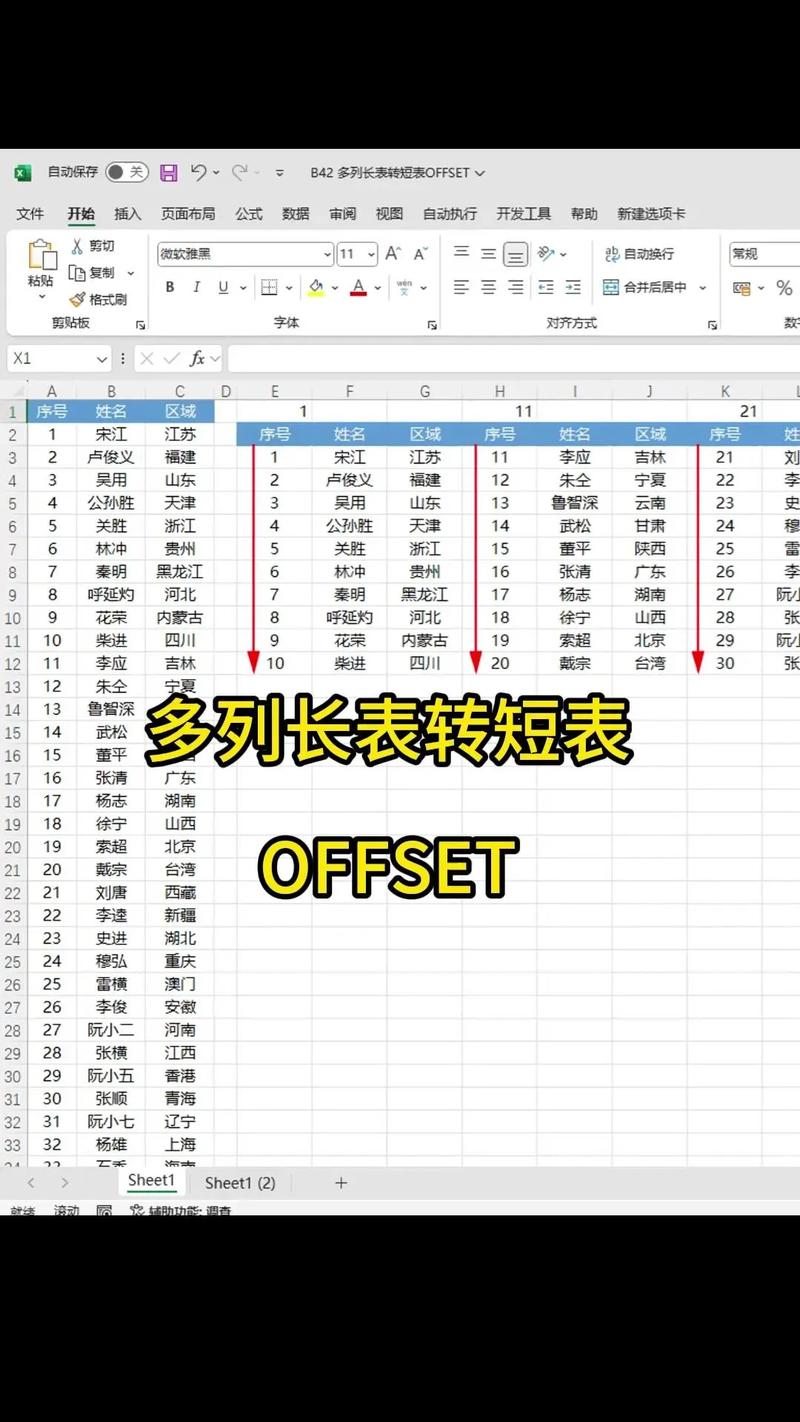
除了基础操作,还可结合高级技巧优化文字拉长效果,在Excel中使用“缩放字体”功能:选中单元格后,点击“开始”选项卡的“字号”下拉菜单,选择“缩小字体填充”,当文字超出单元格时,Excel会自动缩小字号以适应单元格大小,避免手动调整的繁琐,在Word中,可利用“文本框”功能:插入文本框并输入文字,调整文本框大小后将其置于表格单元格内,通过文本框的灵活布局实现文字的任意拉伸,对于网页表格,CSS的transform: scaleX()属性可实现文字横向拉伸,如<td style="transform: scaleX(1.5);">,但需注意这可能影响文字可读性。
需注意,文字拉长时需平衡美观与实用性,过度拉伸可能导致字体变形、间距异常或内容难以阅读,尤其在数据密集的表格中,建议根据内容重要性调整:标题类文字可适当拉伸以突出层级,而数据类文字则应保持紧凑清晰,不同场景下优先选择合适的方法:Excel侧重数据计算,适合通过列宽/行高调整;Word侧重文档排版,可结合文字方向和合并单元格;网页表格则需兼顾响应式设计,优先使用百分比宽度而非固定值。
相关问答FAQs:
-
问:在Excel中,如何让单元格内的文字自动适应列宽且不换行?
答:选中目标单元格,右键选择“设置单元格格式”,在“对齐”选项卡中取消“自动换行”勾选,然后双击列标右侧边界或点击“开始”选项卡中的“自动调整列宽”,Excel会根据文字长度调整列宽,使文字在一行内完整显示而不自动换行,若需手动控制,可直接拖动列标边界调整列宽至合适大小。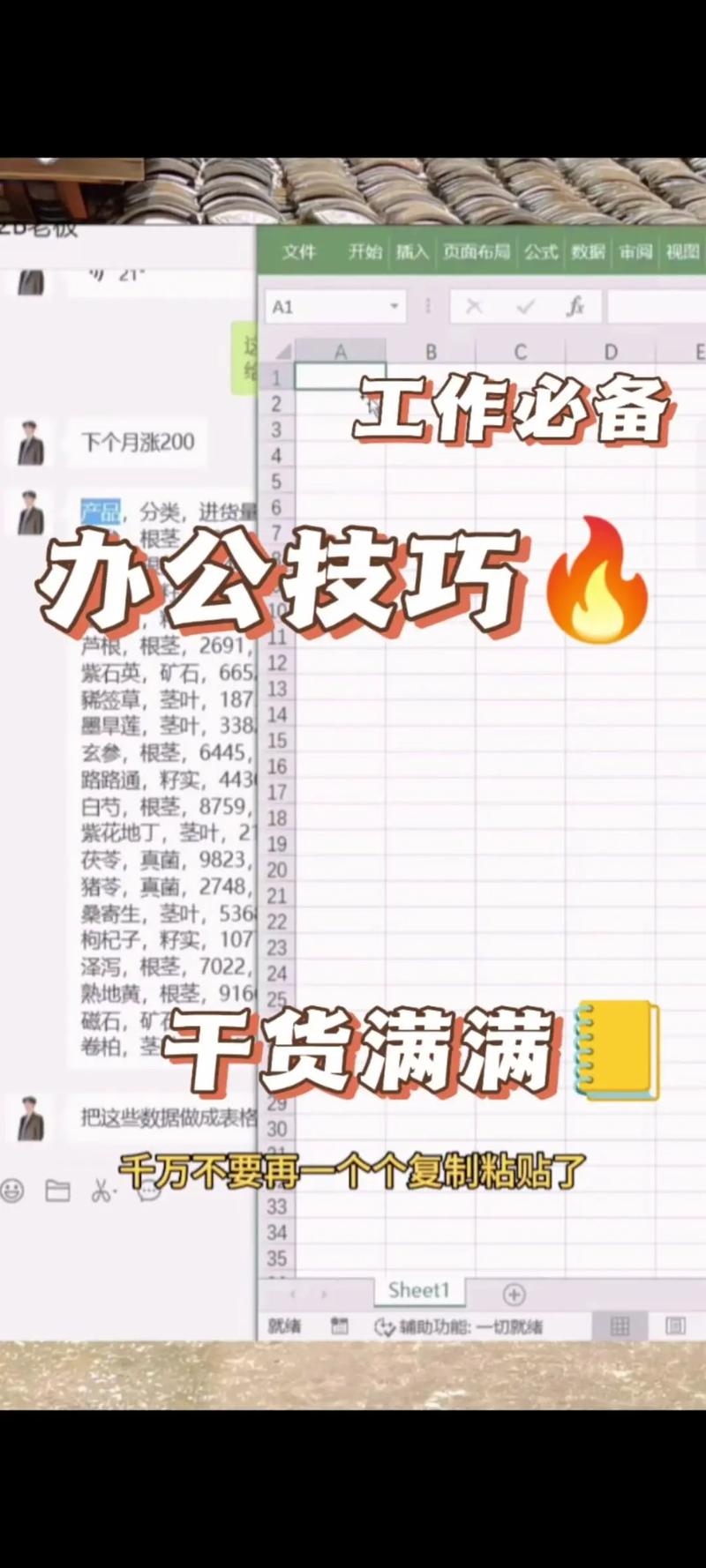 (图片来源网络,侵删)
(图片来源网络,侵删) -
问:Word表格中,如何让文字在单元格内纵向排列且拉伸至整个单元格高度?
答:右键单击目标单元格,选择“表格属性”,在“单元格”选项卡中点击“选项”,取消“与整张表格相同”勾选并设置“单元格边距”为0,确保文字紧贴单元格边界,然后切换到“行”选项卡,勾选“指定高度”并输入数值,点击“确定”后,选中单元格内的文字,在“布局”选项卡的“文字方向”中选择“竖排”,文字会沿单元格纵向排列,并通过调整行高实现拉伸效果。